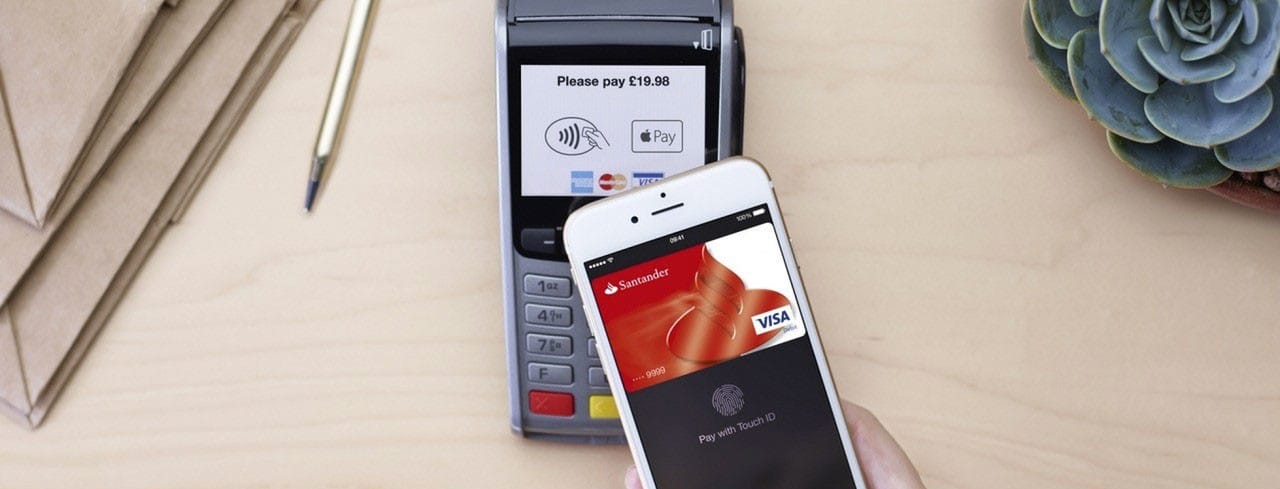
Настоящее время Одна из форм оплаты, которая пробивается среди пользователей, — это оплата телефоном. даже с умными часами они могут быть сделаны. Это удобный способ совершить платеж и не носить с собой кошелек с картами, деньгами и т. д. что вдобавок к назойливости в кармане или в сумке мы можем потерять или даже пострадать от грабежа, что предполагает нам головную боль.
Это правда, что потеря мобильного телефона также может быть большой проблемой, но когда дело доходит до деактивации услуг и карт, это более простой вариант, чем все, что вам знакомо с технологиями такого типа. Как мы говорим оплата по телефону — очень выгодный и удобный вариант для пользователей.
Сегодня мы собираемся объяснить некоторые ошибки, которые могут возникнуть при совершении платежей с помощью телефона, и способы их решения, а также различные варианты, которые вы можете найти.
Как работает мобильный платеж?

По мере развития технологий на телефоне можно носить практически весь наш мир, не только семейные фото и видео, управление социальными сетями, электронной почтой, но и мы можем совершать платежи в учреждениях и на предприятиях, как если бы у нас в карманах были кредитные карты.
Операция этого типа оплаты очень похожа на кредитную и дебетовую карты. бесконтактнаяКак вы уже знаете, везде, где принимаются платежи по картам, также можно совершать платежи с помощью мобильного телефона. Для этого нам нужно всего лишь сделать небольшое движение телефоном, активировав опцию NFC, если мы приблизим его к ТПУ или платежному терминалу всего за несколько секунд, мы совершим платеж.
Google Wallet
Наиболее часто используемым вариантом на Android является Google Wallet для оплаты с помощью мобильного телефона. нам просто нужно загрузить приложение Google Wallet на свой мобильный телефон, добавить дебетовую или кредитную карту и начать оплату. Благодаря этому приложению у нас есть быстрый и безопасный доступ к вашим деньгам для оплаты предприятий и услуг, которые вы хотите.
Вам просто нужно поднести свой смартфон к платежному терминалу в любом месте, где принимаются карты, благодаря Google Pay вы можете сесть в самолет, пойти в кино и многое другое, просто с вашим телефоном и все безопасно и на вашем мобильном телефоне, где бы вы ни находились вы идете. Этот тип платежных услуг является безопасным, так как процесс скрывает реальную банковскую информацию пользователя, а вместо этого генерируются виртуальные номера счетов или карт, так что личные данные никогда не передаются учреждению, где совершается покупка.
Очевидно, что это относится не только к Google Pay, поскольку существуют и другие способы оплаты, такие как созданный Samsung, Samsung Pay, в котором данные карты зашифрованы, так что вся информация в безопасности, поскольку он также создает виртуальные номера карт, которые заменяют реальный, и мы всегда должны подтверждать платежи с помощью какой-либо биометрической системы безопасности, например, отпечатка пальца.
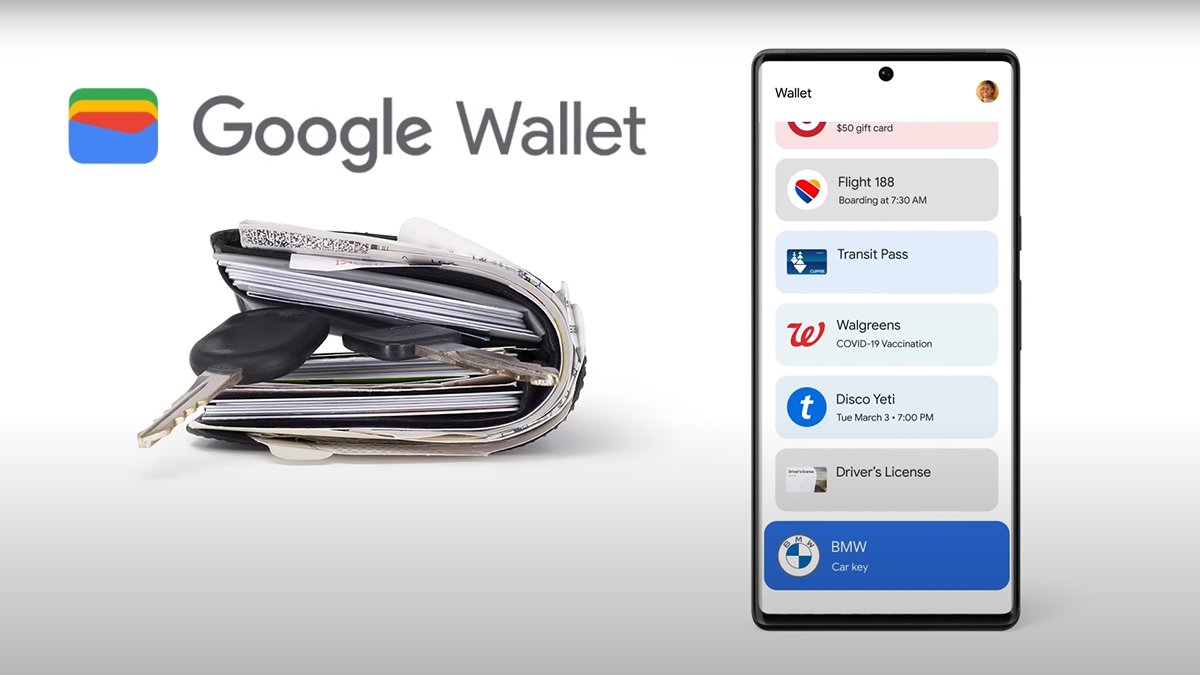
Поэтому не сомневайтесь в безопасности мобильные платежи, поскольку они практически идентичны платежам с кредитной или дебетовой карты, Безопасность еще выше, так как банковские реквизиты остаются секретными на протяжении всего процесса оплаты, а также в случае утери или кражи смартфона есть возможность деактивировать способы оплаты через другое устройство.
Избегайте проблем при оплате смартфоном
Не исключено, что в какой-то момент мы столкнемся с какой-то ошибкой при оплате, это может быть по разным причинам, которые нам не известны, но способ решения этих проблем с транзакциями не очень сложенИменно поэтому мы собираемся объяснить, как действовать, если вы окажетесь в такой ситуации.
Если в момент оплаты вы не можете совершить платеж, не стоит нервничать и выполните следующие действия для решения проблемы. Первое, что мы должны проверьте, чтобы приложение и сервисы Google Play были обновлены, как приложение, так и наша система. Для этого мы должны убедиться, что ваше приложение Google Wallet обновлено, что у нас есть версия Android выше или равная 7.0, что должно быть логично, если только ваш мобильный телефон не динозавр, и что сервисы Google Play обновлены.
то Мы рассмотрим конфигурацию приложения и зарегистрированные способы оплаты. Откройте приложение Google Wallet и в правом верхнем углу нажмите на изображение своего профиля или своего аккаунта, перейдите в настройки оплаты и посмотрите, все ли правильно для проведения платежей, то есть:
- Мы должны активировать функцию NFC на нашем смартфоне.
- Правильно зарегистрировав карту, которую собираемся использовать в Google Wallet, и настроив Google Pay как конкретное приложение для совершения платежей.
- Добавьте способ оплаты.
- Мы также должны настроить систему блокировки экрана.
- Наш телефон должен соответствовать установленным требованиям безопасности.

Если вы соответствуете этим требованиям У нас не должно возникнуть проблем с оплатой, Однако, если мы продолжаем наблюдать определенные ошибки, мы должны проверить такие аспекты, как совместимость вашего телефона с технологией NFC, для этого перейдите в настройки вашего телефона и ищите опцию NFC и активируйте ее, возможно, вы бы этого не сделалиЕсли вы не найдете эту опцию, это будет означать, что вы не можете совершать платежи с помощью своего телефона, поскольку наличие такой технологии является обязательным требованием.
После активации вы должны проверить опцию безопасного NFC, если в разделе конфигурации указано, что вы можете платить своим телефоном, Возможно, вы не сможете совершать небольшие платежи с заблокированным экраном, поэтому проверьте параметр безопасности NFC. Если у нас активирована эта опция, вы сможете совершать платежи с помощью телефона, только если экран разблокирован.
Если вы хотите совершать небольшие платежи без разблокировки экрана, просто выполните следующие действия:
- На своем устройстве откройте приложение «Настройки».
- Нажмите Подключенные устройства, настройки подключения NFC.
- Отключите Требовать разблокировку устройства для использования NFC, если вы хотите совершать небольшие платежи с заблокированным экраном телефона. Если эта опция включена, вам нужно будет разблокировать экран, чтобы совершать транзакции NFC.
Лично я предпочитаю оставить возможность разблокировать телефон для управления любыми платежами и иметь максимальный контроль в таких ситуациях, поэтому вы можете настроить этот режим, если хотите.
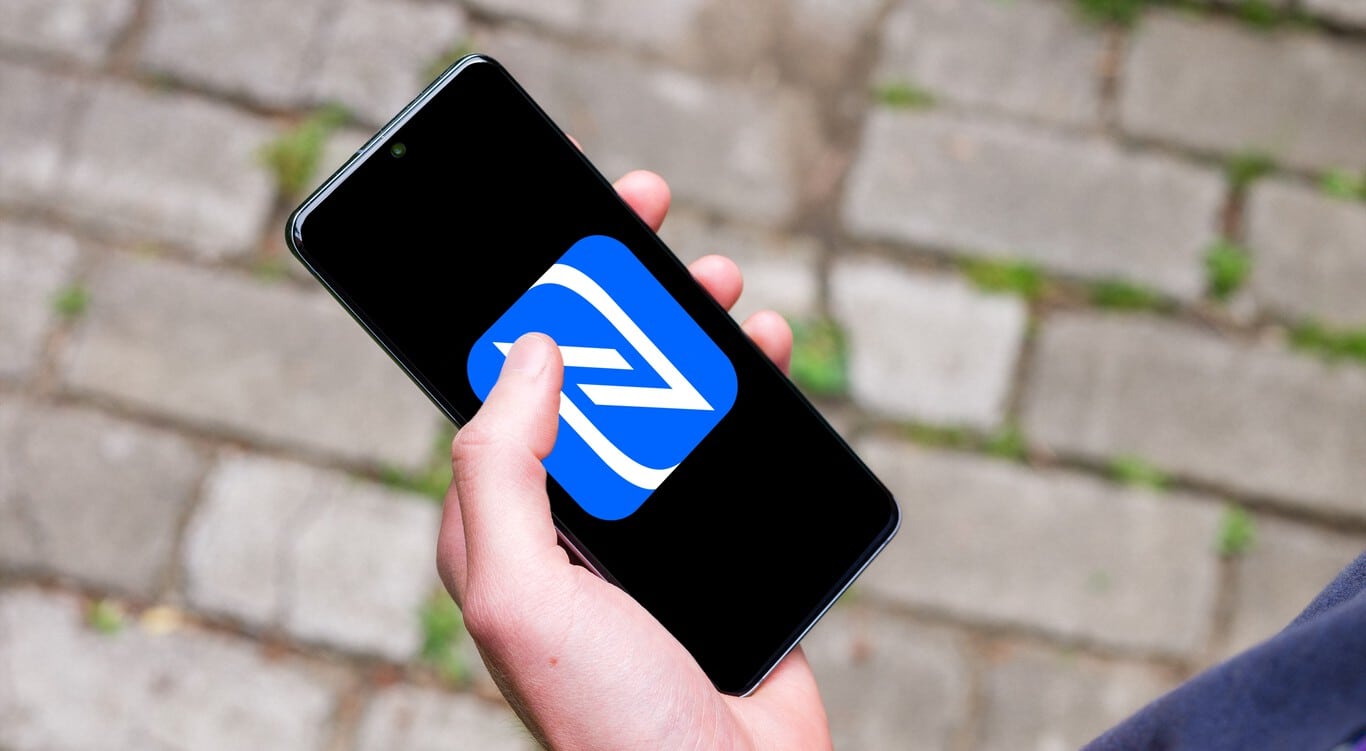
Даже с этими рекомендациями возможно, что мы все равно не сможем расплачиваться своим телефоном, для этого мы только убедитесь, что ваш телефон активен и разблокирован. Вы должны иметь в виду, что этот тип оплаты несовместим, если вы активировали 2D-разблокировку лица или другие блокировки экрана, такие как Smart Unlock или Knock to Unlock.
Поднося свой смартфон ближе к платежному устройству, попробуйте приблизить верхнюю или среднюю часть мобильного телефона, так как антенна NFC может быть расположена в этой области. поднесите телефон чуть ближе к считывателю платежей и даже подождите на несколько секунд дольше, чем обычно, подключение может не соответствовать минимальным требованиям для правильной работы.
Другие проблемы, связанные с непроведением платежей
Обновление программного обеспечения могло повлиять на работу.
Если ваш телефон был модифицирован нужно убедиться, что он соответствует стандартам безопасности, поскольку Google Wallet может не работать в магазинах с телефонами, работающими под управлением сборок Android для разработчиков, рутированных с установленным пользовательским ПЗУ или с заводскими модами программного обеспечения. Из-за угроз безопасности Google Wallet в таких случаях не работает.
Если у вас разблокирован загрузчик, платное приложение тоже может не работать.